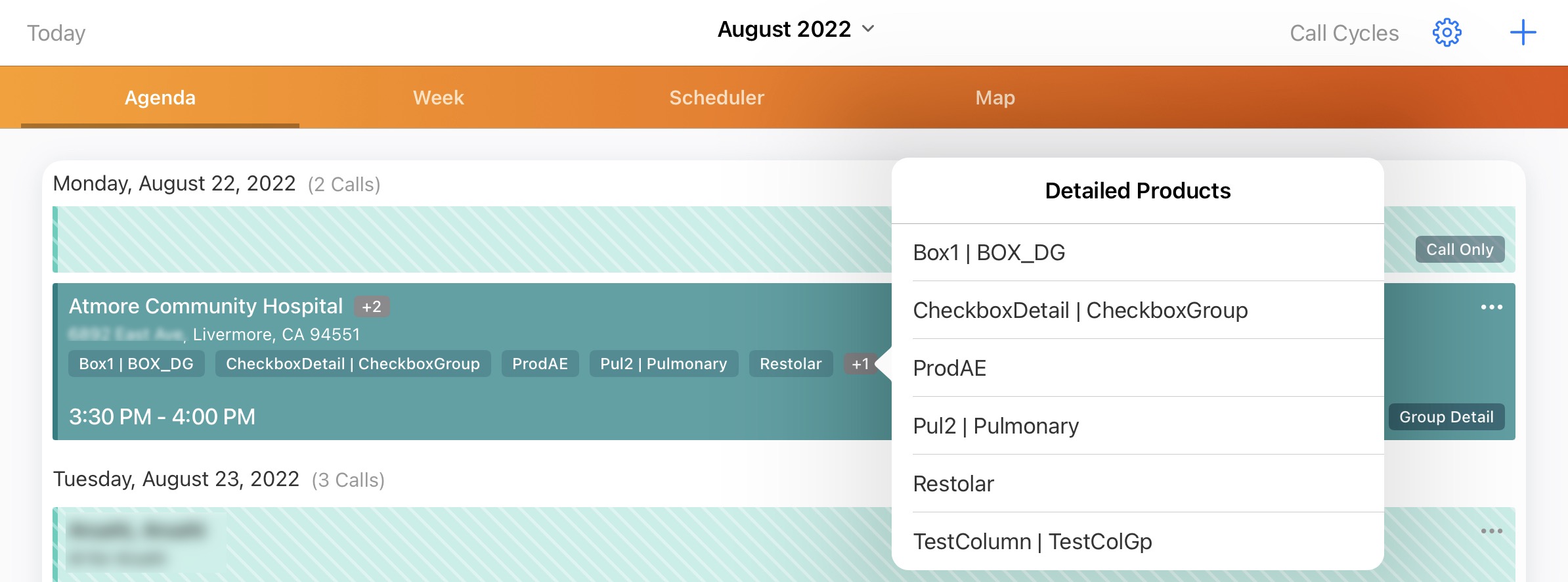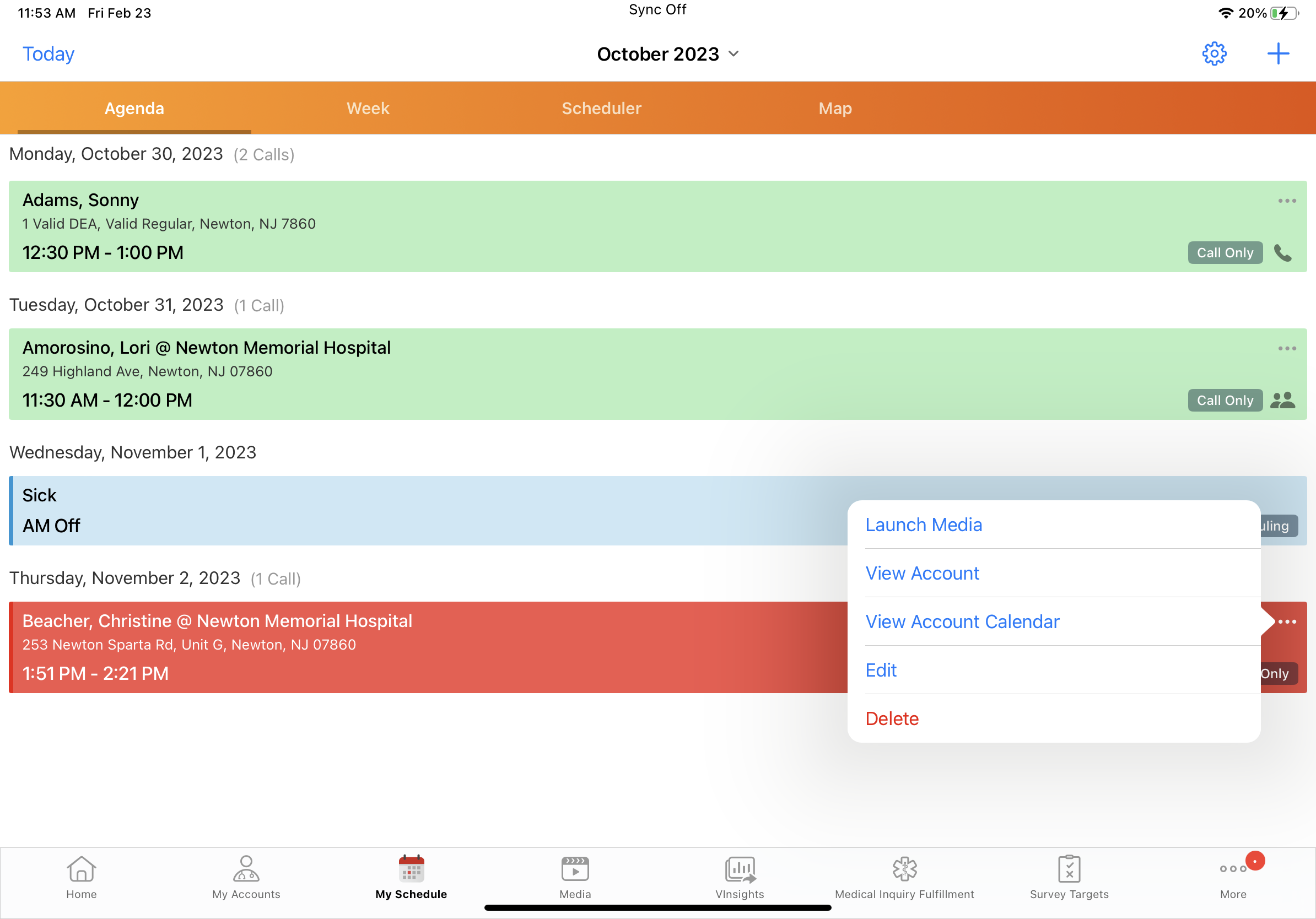アジェンダビューまたは日ビューでコールとアクティビティを管理します
- ブラウザ
- iPad
- iPhone
マイスケジュールのアジェンダビューで、ユーザは 1 日単位でコールやカレンダーエントリ、その他のアクティビティを表示し、スケジュールを組むことができます。コール、カレンダーエントリ、その他のアクティビティが日ごとにリスト表示されます。
ブラウザプラットフォームでは、アジェンダビューの代わりに日ビューが利用可能です。ユーザは、日ビューからコールを作成したり、コールやカレンダーエントリ、その他のアクティビティを表示または編集できます。
この機能を使用するには初期設定を完了させておきます。
アジェンダビューでコールとアクティビティを表示します
各エントリタイプには、エントリに関する関連情報が表示されます。たとえば、コールレポートエントリには、コールタイプ、詳細製品、アカウント ID、コールアドレスが表示されます。ユーザは、コールやエントリの種類ごとに、コールやカレンダーエントリの表示、編集、削除、アカウント概要の表示、CLM の起動など、状況に応じてアクションを選択できます。
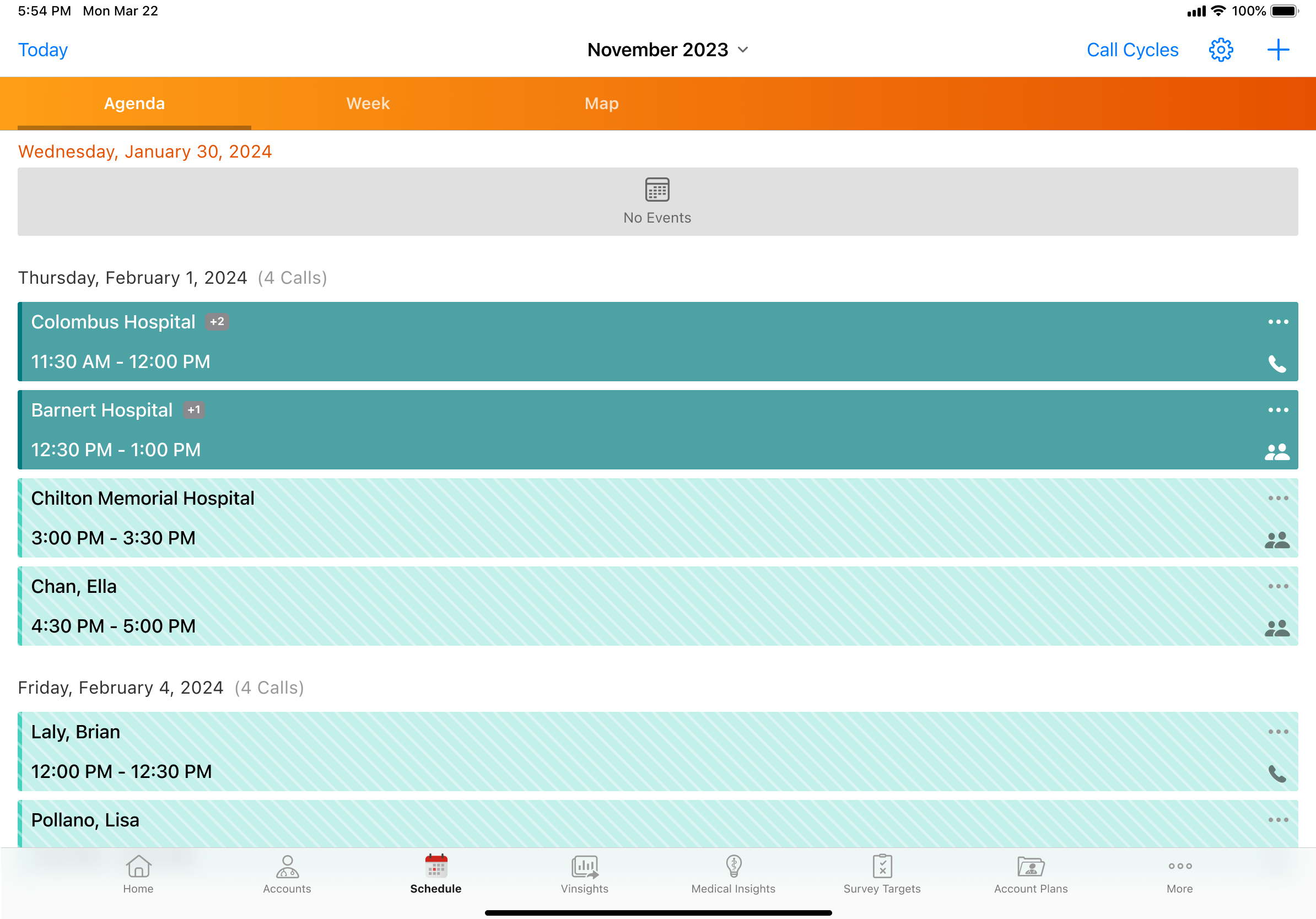

アジェンダビューでコールとアクティビティを変更します
コールやその他のアクティビティを編集または削除するために、ユーザは次のいずれかを実施します:
- エントリを選択してレコードを表示します
- その他のアクションボタンを選択するか、エントリを選択したままホールドすると、コンテキストメニューが表示されます
プラットフォーム固有のディテール
ブラウザ
ライトニングのマイスケジュール でコールまたはカレンダーエントリを再スケジュールするには、コールまたはカレンダーのエントリを適切な時刻にドラッグアンドドロップするか、コールまたはカレンダーのエントリの上端または下端をドラッグします。
iPad および iPhone
CLM が有効な場合、iPad ユーザはその他のアクションメニューからメディアを起動を選択し、CLM プレゼンテーションを開始できます
- コールレポートに複数の詳細製品がある場合、コールエントリの詳細製品リストの横にプラスアイコンが表示されます。プラスアイコンを選択すると、詳細製品のリストが表示されます。
- 標準的なグループコールでは、詳細表示の優先順位リストの一番上に詳細表示の優先順位のテキストが表示されます
- ユニークアクティビティを有効にしたグループコールでは、詳細製品というテキストが、詳細表示の優先順位リストの最上位に表示されます